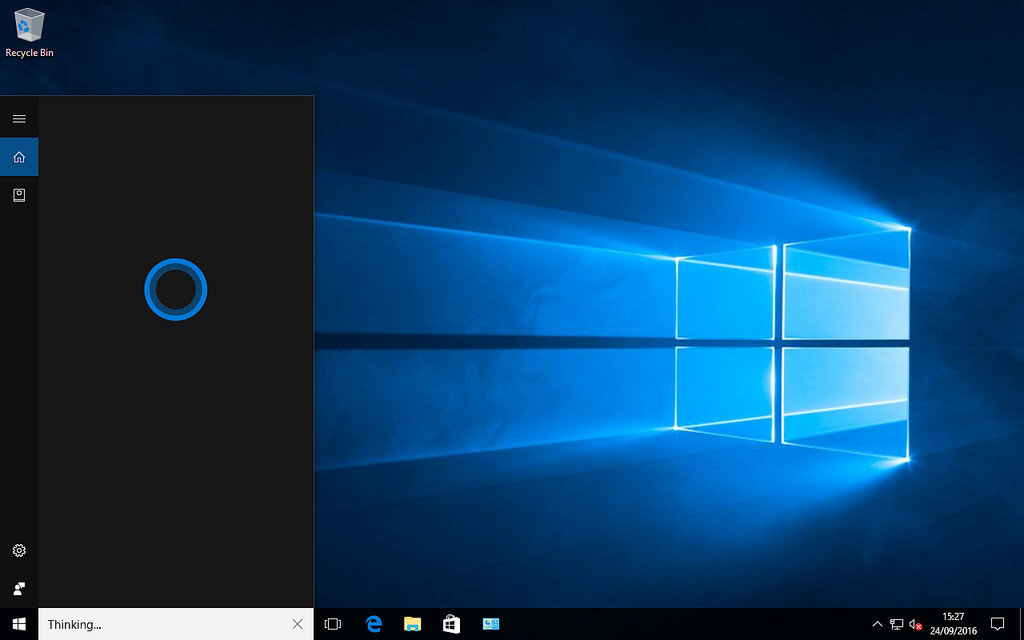
Lo screenshot di Windows ha subito un ulteriore miglioramento con l’avvento dell’OS 10. Per fare lo screenshot, Utilizzando i tasti Windows + Print si fa lo screenshot, il quale viene poi salvato nella directory predefinita. Per aprirlo, basta entrare in “Esplora file” e selezionare “Immagini” oppure caricarlo inserendo % userprofile% \ Pictures \ Screenshots nella barra degli indirizzi.
Windows, oltre ad assegnare automaticamente i nome dei file agli screenshot, aggiunge anche un contatore, il quale viene aumentato di 1 ogni volta che l’utente ne esegue uno. Eliminando i file nella directory Screenshot o spostandoli altrove, il contatore non viene ripristinato.
Reimpostare l’indice delle schermate nel registro di Windows
Siccome Windows tiene traccia dell’indice nel registro, ripristinarlo è piuttosto semplice a patto che si disponga dei privilegi elevati per modificare il registro.
Ecco come fare:
Aprire l’editor del Registro di sistema e utilizzare la scorciatoia da tastiera Windows-R per aprire Esegui. Successivamente, digitare regedit.exe e premere Invio per caricare l’editor del registro.
Incollare il percorso del Registro di sistema nella barra degli indirizzi: Computer \ HKEY_CURRENT_USER \ Software \ Microsoft \ Windows \ CurrentVersion \ Explorer.
Eseguire il backup della chiave del Registro di sistema (facoltativo). Il consiglio è di eseguire il backup delle chiavi del Registro di sistema pertinenti prima di apportare modifiche. Il passaggio è facoltativo ma consigliato:
- Fare clic con il pulsante destro del mouse su Explorer nella barra laterale sinistra e selezionare “Esporta” dal menu di scelta rapida.
- Selezionare un nome file per il backup della chiave del Registro di sistema e una posizione sul dispositivo.
Modificare il valore del Registro di sistema ScreenshotIndex. Windows memorizza l’indice corrente nel valore di Dword ScreenshotIndex sotto Explorer. Tutto ciò che è necessario fare per resettarlo è modificare il valore dei dati di ScreenshotIndex. Ecco come:
- Fare doppio clic su ScreenshotIndex nel riquadro destro nell’Editor del Registro di sistema.
- Sostituire il valore impostandolo su 1.
- Cliccare ok.
Il prossimo screenshot che verrà utilizzato con Windows-Print sarà Screenshot (1) .png. Un riavvio del sistema non è necessario in quanto le modifiche si applicano immediatamente.
Reimpostare utilizzando un file di registro
È possibile accelerare la reimpostazione dell’indice screenshot utilizzando invece un file di registro. Tutto ciò che è necessario in questo caso è fare doppio clic sul file per resettare il contatore:
- Scaricare il file del Registro di sistema cliccando sul seguente link: Reset Screenshot Counter Windows
- Verificare il file di registro aprendolo in un editor di testo.
- Fare doppio clic sul file scaricato.
- Windows visualizza una richiesta di verifica. Selezionare Sì per applicare la modifica al registro o no per annullare.





